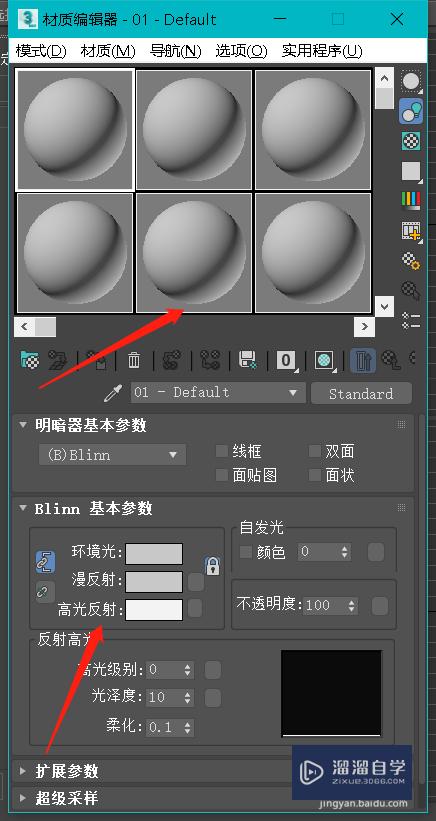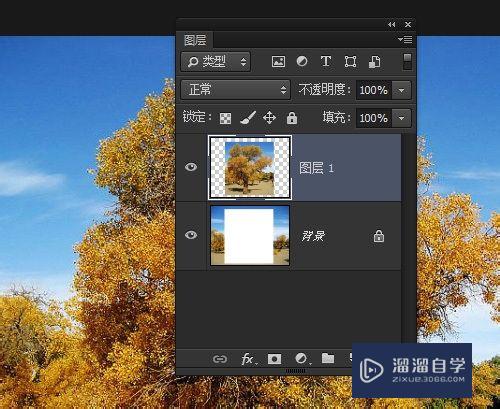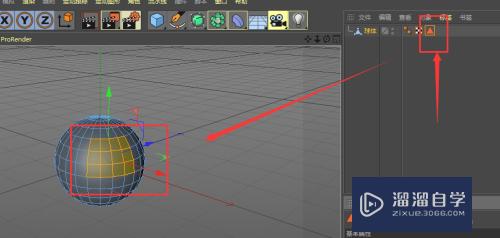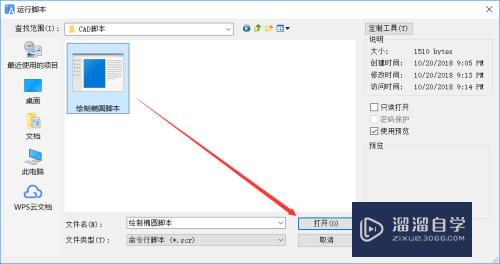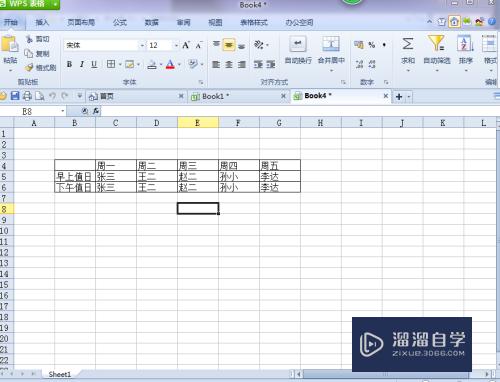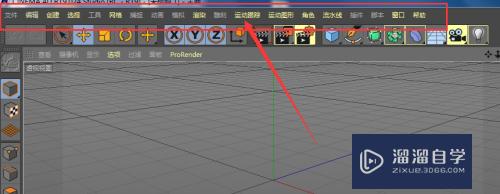AI的套索工具怎么用(ai的套索工具怎么用)优质
AI是业界标准矢量绘图环境。可在媒体间进行设计。通过形状。色彩。效果及印刷样式。展现您的创意想法。在画图时常会用到套索工具。那么AI的套索工具怎么用?新手不了解的话。快来看看下面教程吧!
工具/软件
硬件型号:小米 RedmiBookPro 14
系统版本:Windows7
所需软件:AI CS6
方法/步骤
第1步
首先我们在桌面中打开AI
第2步
然后在AI中新建画布
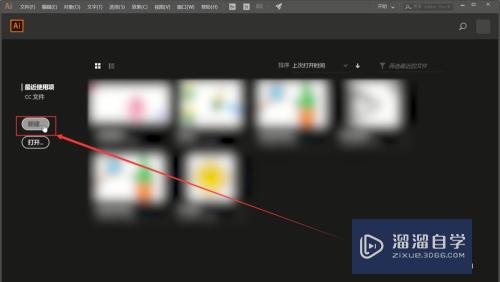
第3步
在左侧工具栏中选择矩形工具
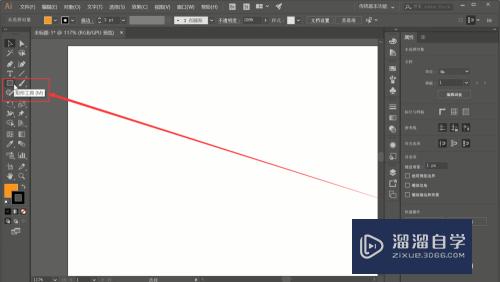
第4步
用矩形工具在画布中画一个矩形

第5步
再次在工具栏中点击套索工具
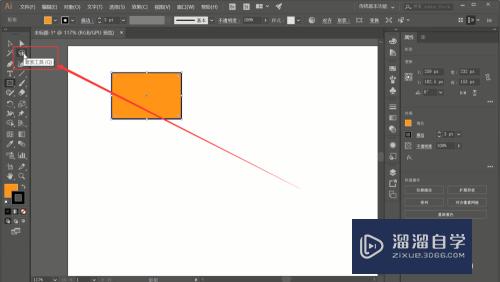
第6步
使用套索工具在矩形的一个角上画一个圆圈得到一个锚点
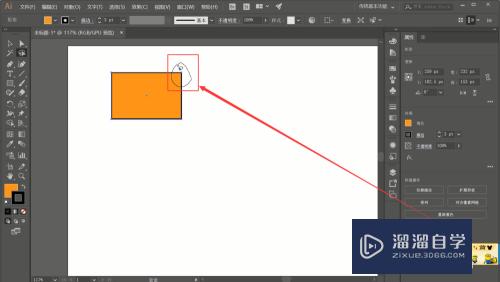
第7步
然后点击工具栏中的直接选择工具
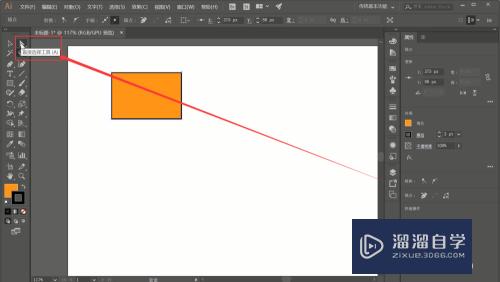
第8步
在使用套索工具圈出的锚点处进行拉伸变换操作

第9步
这时AI中使用套索工具的操作就完成啦
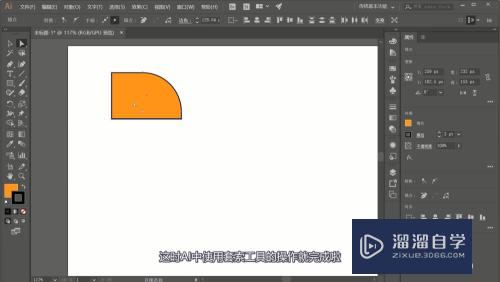
以上关于“AI的套索工具怎么用(ai的套索工具怎么用)”的内容小渲今天就介绍到这里。希望这篇文章能够帮助到小伙伴们解决问题。如果觉得教程不详细的话。可以在本站搜索相关的教程学习哦!
更多精选教程文章推荐
以上是由资深渲染大师 小渲 整理编辑的,如果觉得对你有帮助,可以收藏或分享给身边的人
本文标题:AI的套索工具怎么用(ai的套索工具怎么用)
本文地址:http://www.hszkedu.com/60227.html ,转载请注明来源:云渲染教程网
友情提示:本站内容均为网友发布,并不代表本站立场,如果本站的信息无意侵犯了您的版权,请联系我们及时处理,分享目的仅供大家学习与参考,不代表云渲染农场的立场!
本文地址:http://www.hszkedu.com/60227.html ,转载请注明来源:云渲染教程网
友情提示:本站内容均为网友发布,并不代表本站立场,如果本站的信息无意侵犯了您的版权,请联系我们及时处理,分享目的仅供大家学习与参考,不代表云渲染农场的立场!